Configurazione dell'ora di sistema sui Cisco Business Switch dall'interfaccia a riga di comando (CLI)
Obiettivo
La configurazione dell'ora di sistema è fondamentale in una rete. Gli orologi di sistema sincronizzati costituiscono un riferimento per tutti i dispositivi della rete. La sincronizzazione dell'ora di rete è fondamentale perché ogni aspetto della gestione, protezione, pianificazione o debug della rete implica conoscere il momento esatto in cui l'evento si è verificato. Senza orologi sincronizzati, è impossibile effettuare correlazioni precise tra i file di log dei dispositivi per analizzare le violazioni della sicurezza o l'utilizzo della rete.
La sincronizzazione dell'ora inoltre riduce il rischio di confusione nei file system condivisi, è importante infatti che gli orari delle modifiche siano coerenti, indipendentemente dalla macchina su cui risiedono i file system. Gli switch Cisco Business supportano il protocollo SNTP (Simple Network Time Protocol) e, se abilitato, lo switch sincronizza dinamicamente l'ora del dispositivo con l'ora di un server SNTP.
Le impostazioni di data e ora di sistema sullo switch possono essere gestite con i metodi di configurazione automatica o manuale o con il protocollo SNTP. Lo switch funziona solo come client SNTP e non può fornire servizi di sincronizzazione dell'ora ad altri dispositivi.
In questo articolo viene spiegato come configurare le impostazioni dell'ora di sistema sullo switch dall'interfaccia a riga di comando (CLI).
Nota: per configurare le impostazioni dell'ora di sistema sullo switch con l'utility basata sul Web, fare clic qui.
Dispositivi interessati | Versione firmware
- CBS250 (scheda tecnica) |3.0.0
- CBS350 (scheda tecnica) |3.0.0
- CBS350-2X (scheda tecnica) |3.0.0
- CBS350-4X (scheda tecnica) |3.0.0
Configurazione delle impostazioni dell'ora di sistema sullo switch dalla CLI
Per impostazione predefinita, sullo switch non sono configurate policy di rete. Ecco le impostazioni predefinite per il protocollo LLDP-MED, generali e dell'interfaccia:
|
Funzionalità |
Impostazione predefinita |
|
Clock Source |
SNTP |
|
Time from Browser |
Disabled |
|
Time Zone (Static) |
Offset is UTC+0 |
|
DHCP Time zone |
Disabled |
|
Summer Time (DST) |
Disabled |
Visualizzazione delle impostazioni dell'ora di sistema sullo switch
Passaggio 1. Accedere alla console dello switch. Il nome utente e la password predefiniti sono cisco/cisco. Se sono stati configurati un nuovo nome utente o password, immettere queste credenziali.
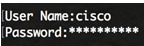
Nota: i comandi possono variare a seconda del modello di switch in uso. Nell'esempio, è possibile accedere allo switch CBS350 in modalità Telnet.
Passaggio 2. Per visualizzare le impostazioni di configurazione correnti della porta o delle porte che si desidera configurare, immettere quanto segue:
CBS350#show clock [dettaglio]- detail: (facoltativo) consente di visualizzare la configurazione del fuso orario e dell'ora legale.
Vengono visualizzate le informazioni seguenti:
- Actual Time: l'ora di sistema sul dispositivo. Mostra il fuso orario del protocollo DHCP (Dynamic Host Configuration Protocol) e l'acronimo del fuso orario.
- Time source: l'origine dell'ora esterna per l'orologio di sistema.
- Time from Browser: consente di specificare se la data e l'ora dello switch sono determinate dal computer che si sta configurando tramite un browser Web.
- Time zone (Static): il fuso orario da visualizzare.
- DHCP timezone: consente di specificare se le impostazioni del fuso orario e dell'ora legale, o Daylight Saving Time (DST), del sistema derivano da quanto specificato per il fuso orario del protocollo DHCP.
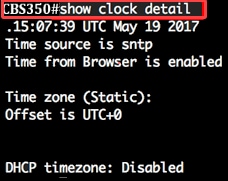
Passaggio 3. Selezionare la configurazione dell'ora di sistema preferita:
- Automatic Settings: se questa opzione è abilitata, l'ora di sistema viene ricavata da un server SNTP.
- Manual Settings: permette di impostare manualmente la data e l'ora. In assenza di un'origine dell'ora alternativa, ad esempio un server SNTP, viene usata l'ora locale.
Configurazione automatica dell'ora
Passaggio 1. In modalità di esecuzione privilegiata dello switch, accedere alla modalità di configurazione globale immettendo quanto segue:
CBS350#configure terminalPassaggio 2. Per configurare un'origine ora esterna, immettere quanto segue:
CBS350(config)#clock source [sntp|browser]Le opzioni sono:
- sntp: (facoltativo) specifica che un server SNTP è l'orologio di origine esterno.
- browser: (facoltativo) consente di specificare che se l'orologio di sistema non è già stato impostato (manualmente o tramite SNTP), verrà impostato in base alle informazioni sull'ora del browser Web dopo l'accesso allo switch, tramite protocollo Hypertext Transfer Protocol (HTTP) o HTTP Secure (HTTPS).
Nota: in questo esempio, sntp è configurato come orologio di origine principale e il browser come orologio di origine alternativo.
Passaggio 3. (Facoltativo) Per visualizzare le impostazioni dell'ora di sistema configurata, immettere quanto segue:
CBS350#show clock detailPassaggio 4. (Facoltativo) In modalità di esecuzione privilegiata dello switch, salvare le impostazioni configurate nel file della configurazione di avvio, immettendo quanto segue:
CBS350#copy running-config startup-configPassaggio 5. (Facoltativo) Premere Y per Sì o N per No sulla tastiera quando compare il prompt Overwrite file [startup-config]… (Sovrascrivi file [startup-config]).

La configurazione automatica dell'ora di sistema sullo switch dalla CLI è stata completata.
Configurazione manuale dell'ora
Se non sono disponibili altri orologi di origine, è possibile configurare manualmente l'ora e la data dopo aver riavviato il sistema. La precisione dell'ora rimane assicurata fino al successivo riavvio del sistema. Si consiglia di usare la configurazione manuale solo come ultima risorsa. Se si dispone di un'origine esterna a cui è possibile sincronizzare lo switch, non è necessario impostare manualmente l'orologio di sistema.
Importante: Se un'origine esterna sulla rete fornisce servizi ora, ad esempio un server SNTP, non è necessario impostare manualmente l'orologio di sistema.
Per configurare manualmente l'ora di sistema sullo switch, attenersi alla seguente procedura:
Passaggio 1. In modalità di esecuzione privilegiata dello switch, immettere quanto segue:
CBS350#clock set [hh:mm:ss] [mese] [giorno] [anno]Le opzioni sono:
- hh:mm:ss: specifica l'ora corrente in ore (in formato militare), minuti e secondi. L'intervallo ammesso è il seguente:
- hh: da a 0 a 23
- mm: da 0 a 59
- ss: da 0 a 59
- day: specifica il giorno del mese corrente. L'intervallo ammesso è compreso tra 1 e 31.
- month: specifica il mese corrente utilizzando le prime tre lettere del nome del mese. L'intervallo ammesso è compreso tra gennaio (Jan) e dicembre (Dec).
- year: specifica l'anno corrente. L'intervallo ammesso è compreso tra 2000 e 2037.
Nota: dopo il riavvio, l'orologio di sistema viene impostato sull'ora di creazione dell'immagine. In questo esempio, l'ora è impostata sulle 12:15:30 del 12 maggio 2017.

Passaggio 2. In modalità di esecuzione privilegiata dello switch, accedere alla modalità di configurazione globale immettendo quanto segue:
CBS350#configure terminalPassaggio 3. Per disabilitare SNTP come origine dell'ora per l'orologio di sistema, immettere quanto segue:
CBS350(config)#no clock source sntpPassaggio 4. (Facoltativo) Per impostare il fuso orario da visualizzare, immettere quanto segue:
CBS350(config)#clock timezone [zone] [offset ore] [offset minuti]Le opzioni sono:
- zone: l'acronimo del fuso orario. È possibile inserire massimo quattro caratteri.
- hours-offset: le ore di differenza rispetto all'ora UTC. L'intervallo ammesso è compreso tra -12 e +13.
- minutes-offset: (facoltativo) i minuti di differenza rispetto all'ora UTC. L'intervallo ammesso è compreso tra 0 e 59.
Nota: il sistema mantiene internamente l'ora UTC, questo comando viene quindi usato solo per visualizzare l'ora o impostarla manualmente.
CBS350(config)#clock fuso orario PST -8Passaggio 5. (Facoltativo) Per ripristinare le impostazioni predefinite del fuso orario, immettere quanto segue:
CBS350(config)#no fuso orarioPassaggio 6. (Facoltativo) Per specificare che il fuso orario e l'ora legale (DST) del sistema possono essere ricavati dall'opzione DHCP timezone, immettere quanto segue:
CBS350(config)#clock dhcp timezoneDopo aver configurato il fuso orario DHCP, controllare le seguenti linee guida:
- Il fuso orario rilevato dal server DHCP ha la precedenza sul fuso orario statico.
- L'ora legale rilevata dal server DHCP ha la precedenza sull'ora legale statica.
- Il fuso orario e l'ora legale rimangono attivi dopo la scadenza della durata del lease per l'indirizzo IP.
- Il fuso orario e l'ora legale acquisiti dal server DHCP vengono cancellati dopo il riavvio.
- In caso di più interfacce abilitate per DHCP, viene applicato il seguente ordine di priorità:
- Le informazioni ricevute da DHCPv6 precedono le informazioni ricevute da DHCPv4
- Le informazioni ricevute dal client DHCP in esecuzione sull'interfaccia inferiore precedono le informazioni ricevute dal client DHCP in esecuzione sull'interfaccia superiore
- La disabilitazione del client DHCP da cui è stata ricavata l'opzione DHCP timezone cancella la configurazione dinamica del fuso orario e dell'ora legale.
Passaggio 7. (Facoltativo) Per ripristinare la configurazione predefinita del fuso orario DHCP, immettere quanto segue:
CBS350(config)#no clock dhcp timezonePassaggio 8. (Facoltativo) Per configurare il sistema in modo che passi automaticamente all'ora legale (DST), immettere una delle seguenti opzioni:
CBS350(config)#clock ora-estate [zona] ricorrente {usa | ue | {week day hh:mm week day hh:mm} [offset] CBS350(config)#clock fuso orario estivo ricorrente {usa | ue | {[giorno mese anno hh:mm] [giorno mese anno hh:mm]} [offset] CBS350(config)#orologio ora legale [fuso] data [mese giorno anno hh:mm] [mese giorno anno hh:mm] [offset]Le opzioni sono:
- zone: l'acronimo del fuso orario da visualizzare quando è in vigore l'ora legale. È possibile inserire massimo quattro caratteri.
- recurring: indica che l'ora legale inizia e termina nei giorni corrispondenti specificati ogni anno.
- date: indica che l'ora legale inizia alla prima data elencata nel comando e termina alla seconda data specificata nel comando.
- usa: le regole per l'ora legale sono quelle degli Stati Uniti. Le regole sono:
- Start: seconda domenica di marzo
- End: prima domenica di novembre
- Time: ora locale 2 a.m.
- eu: le regole per l'ora legale sono le regole dell'Unione europea. Le regole sono:
- Start: ultima domenica di marzo
- End: ultima domenica di ottobre
- Time: ora locale 1 a.m.
- week: settimana del mese. Il valore dal inserire va 1 a 5, dalla prima settimana all'ultima. Settimana del mese in cui l'ora legale inizia o termina ogni anno.
- day: giorno della settimana (primi tre caratteri del nome, ad esempio Sun per domenica). Giorno della settimana in cui l'ora legale inizia o finisce ogni anno.
- date: data del mese. L'intervallo ammesso è compreso tra 1 e 31.
- month: mese (primi tre caratteri del nome, ad esempio Feb per febbraio). Mese dell'anno in cui l'ora legale inizia o termina ogni anno.
- year: anno (nessuna abbreviazione). L'intervallo ammesso è compreso tra 2000 e 2097.
- hh:mm: orario in formato militare, con ore e minuti. Ora di inizio o di fine dell'ora legale ogni anno. L'intervallo ammesso è il seguente:
- hh: da a 0 a 23
- mm: da 0 a 59
- ss: da 0 a 59
- offset: (facoltativo) numero di minuti da aggiungere durante l'ora legale. L'intervallo ammesso è compreso tra 0 e 1440 minuti, il valore predefinito è 60.
Nota: in questo esempio, viene configurata un'ora legale ricorrente con fuso orario PST. Inizia ogni 00:00 della prima domenica di marzo e termina ogni seconda domenica di novembre. Il tempo di offset è 60 minuti.
Passaggio 9. Per tornare in modalità di esecuzione privilegiata, immettere il comando exit:
CBS350#exitPassaggio 10. (Facoltativo) Per visualizzare le impostazioni dell'ora di sistema configurata, immettere quanto segue:
CBS350#show clock detailPassaggio 11. (Facoltativo) In modalità di esecuzione privilegiata dello switch, salvare le impostazioni configurate nel file della configurazione di avvio, immettendo quanto segue:
CBS350#copy running-config startup-configPassaggio 12. (Facoltativo) Premere Y per Sì o N per No sulla tastiera quando compare il prompt Overwrite file [startup-config]… (Sovrascrivi file [startup-config]).
La configurazione manuale dell'ora di sistema sullo switch dalla CLI è ora completata.
 Feedback
Feedback